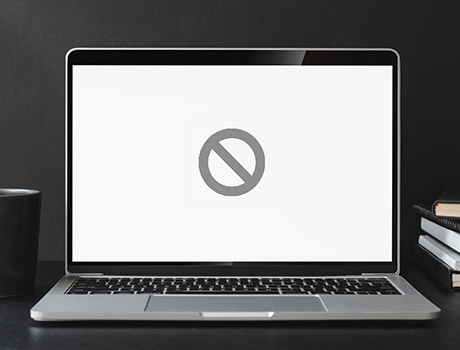技術支援
2025.02.03
資料備份全攻略:認識5個備份方法與觀念(2025年)
▼目錄
資料備份重要嗎?從手機到電腦、硬碟可能存放重要的資料,一但裝置無法使用,重要的資料可能因此消失,這時需要專業的資料救援公司,這會耗費時間和金錢,因此要養成資料備份的習慣,用來保護重要的資料不受損失,睿卡科技說明資料備份的觀念與備份方法以及備份裝置,幫忙更有效保護重要的資料。
資料備份的正確觀念是:『資料需在不同裝置都存放,僅更換位置存放並不是真正的資料備份』,備份就是在許多儲存裝置留存資料的副本,以免其中一個裝置故障導致資料遺失,我們在開始進行資料備份時,以下提供重要的備份觀念。
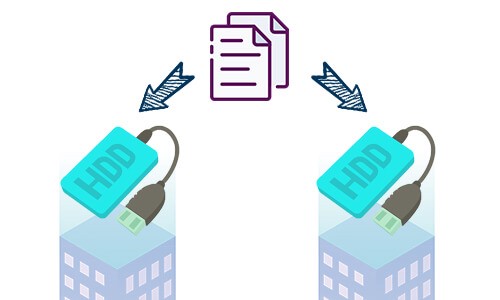
(不同裝置都有相同的資料才叫作資料備份)
▼資料備份的錯誤觀念
資料備份的錯誤觀念會讓重要資料身處危險,因為正確的資料備份是『相同資料存放在不同儲存裝置上』稱做異地備援,可以保護資料完整,可以防止意外導致的資料損失,以下提供常見的錯誤觀念。

(電腦磁區分割兩個磁區備份資料不是真正的備份)
什麼儲存裝置適合備份資料呢?因需保障重要的資料能有效備份,可以依需求和預算來選擇最適合的備份裝置,以下提供常見的資料備份裝置,使用者依個人需求來選擇合適的備份裝置。
外接式硬碟是資料備份中很常見的裝置,因為方便攜帶和高容量的優點,但選擇與硬碟使用時需注意一些事項。

(2.5吋外接式硬碟攜帶較方便體積輕)

(3.5吋外接式硬碟用於資料備份)
隨身碟因為輕薄短小和好收納的原因,是很常見的備份裝置,隨身碟是由儲存晶片(Memory)組成,但儲存晶片是一種消耗品且具有讀取次數限制,長年使用會發生隨身碟讀不到的問題,建議將『隨身碟用於資料的暫時傳遞』而不是作為唯一的備份裝置,以下說明使用隨身碟的注意事項,如果想了解隨身碟讀不到的原因,請參考這篇《USB隨身碟讀不到?7個有效解決的方法》。

(USB隨身碟用於備份資料)
電腦的內接硬碟當作資料備份裝置,在電腦直接安裝第二個或第三個硬碟,可以輕鬆將資料複製到這些硬碟磁區,但硬碟是一種消耗品,擁有良好使用習慣可以延長硬碟的使用壽命,以下說明使用內接硬碟的注意事項,如果想了解延長硬碟壽命有多長?請參考這篇《硬碟壽命揭密,如何延長硬碟使用壽命?》。

(傳統式硬碟用於資料備份開機就可以使用)
固態硬碟(SSD)因為讀寫快速和輕薄攜帶便利的優點,很多使用者會當作備份資料的裝置,但與傳統硬碟相比之下,固態硬碟較適合用來作為開機碟,以下說明使用固態硬碟備份的注意事項。

(外接固態硬碟SSD用於儲存資料備份)
NAS(網路儲存裝置)像是個人的雲端硬碟,便利的資料儲存和備份方式,與外接硬碟和隨身碟相比,NAS的彈性和擴展性更高,因為能隨時隨地透過網路將電腦和手機的資料備份,以下說明使用NAS備份資料的注意事項。

(NAS(網路儲存裝置)建置「RAID1(鏡像資料備份)」功能)
資料備份可以用於保護重要的資料,但其實傳統的複製貼上以外,還有許多方法可以使用,以下我們提供常見的資料備份方法和軟體,能更快速的備份資料。
OneDrive是Windows內建的雲端空間,可以透過OneDrive將電腦的資料上傳備份,並提供5GB的免費雲端空間,用來備份小容量的重要檔案,除了資料備份的基本功能,以下說明可利用的OneDrive進階功能。
▼OneDrive的資料備份步驟
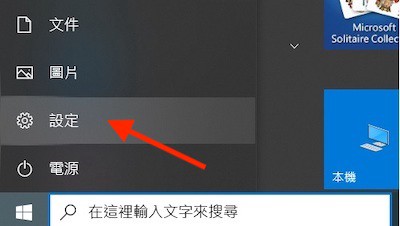
(Windows10左下角點選設定的按鈕)
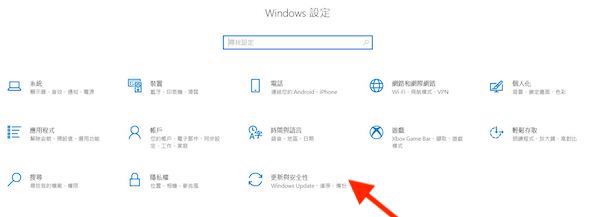
(進入後點選更新和安全性的選項)
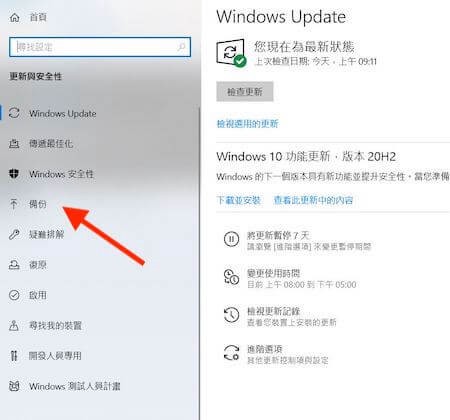
(在左手邊列表點選備份的選項)
TimeMachine是macOS內建的備份工具,可以透過TimeMachine備份還原先前的資料和系統程式,MacBook接上硬碟時,TimeMachine會彈出視窗確認是否要將外接硬碟設為備份磁碟,如果執行可能導致外接硬碟的資料覆蓋,恢復原本資料的機會不大,建議執行TimeMachine前,需確認裝置是否有重要資料,如果想了解資料覆蓋是什麼?請參考這篇《檔案覆蓋如何救援?教你拯救檔案的方法》。
▼TimeMachine的資料備份步驟
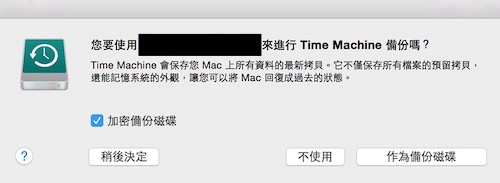
(Mac TimeMachine功能可以備份資料)
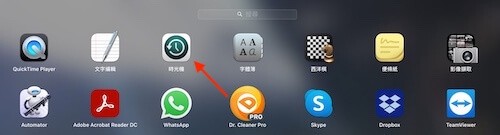
(Mac TimeMachine主選單的功能)
RAID1通常稱「鏡像」,RAID1的原理是將『資料同步寫入』兩個硬碟中,當其中一個硬碟故障時,仍然可以從剩餘的硬碟讀取資料,但硬碟需定期檢測並建立備援,因為RAID1很常見沒有立即更換硬碟與重建(Rebuild)資料,導致整組的資料無法讀取,以下說明RAID1備份的建議。
▼Windows建立RAID1的步驟
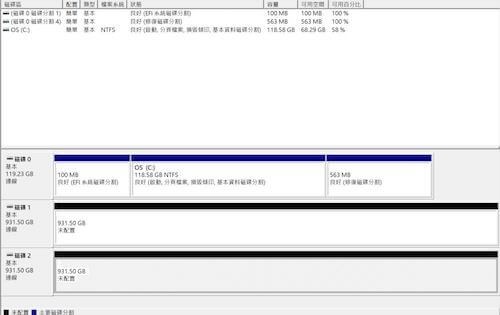
(接上兩個相容容量的硬碟到磁碟管理確認)
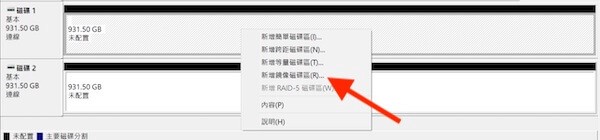
(針對其中一個硬碟點選右鍵新增鏡像磁碟區)
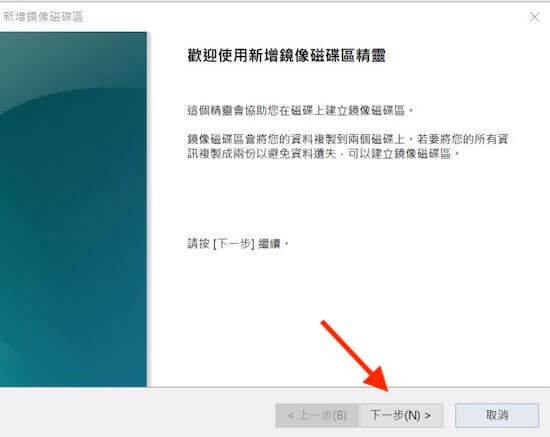
(繼續按下一步驟)
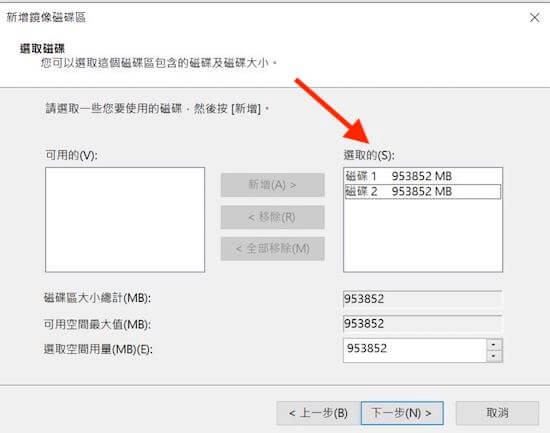
(將需要鏡像的兩顆硬碟新增到右邊已選取的)
雲端硬碟是現在常見且便利的資料備份方法,在雲端硬碟平台註冊帳號即可免費使用,我們可以隨時隨地透過手機或電腦備份資料,但如果對資安問題感到擔心,建議選擇知名品牌的雲端服務商,並開啟安全認證功能提升資安,雖然在雲端硬碟上備份資料,但仍建議將資料備份在其他裝置上,確實做好異地備援的習慣,以下說明使用雲端硬碟的建議。
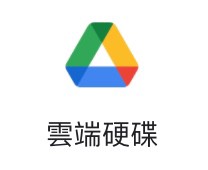
(常見的雲端硬碟)
現在是資料量爆炸的時代,所以資料備份很重要,除了傳統的複製貼上的方式,其實有許多快速的資料備份方法,以下推薦幾套資料備份的軟體,更有效的執行資料備份。
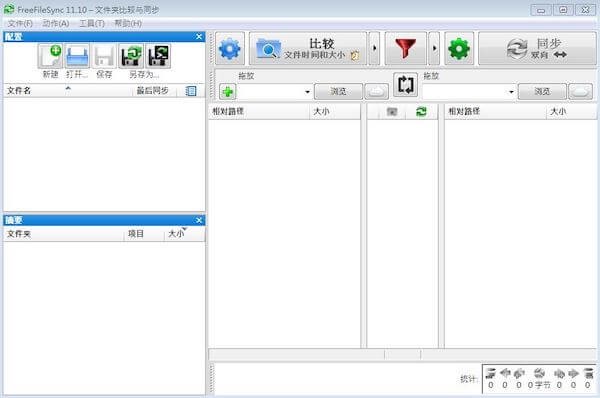
(FreeFileSync資料備份軟體可以輕易做好資料備份)
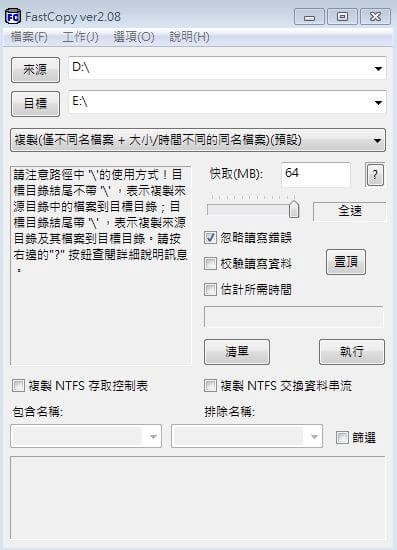
(FastCopy是一套方便備份資料的軟體)
- 資料備份的觀念
- 資料備份的常見裝置
- ①外接式硬碟
- ②USB隨身碟
- ③電腦內接硬碟(HDD)
- ④固態硬碟(SSD)
- ⑤NAS(網路儲存裝置)
- 資料備份的方法
- ①Windows OneDrive
- ②Mac TimeMachine
- ③建立RAID1(鏡像)
- ④網路雲端硬碟
- ⑤常見的資料備份軟體
資料備份重要嗎?從手機到電腦、硬碟可能存放重要的資料,一但裝置無法使用,重要的資料可能因此消失,這時需要專業的資料救援公司,這會耗費時間和金錢,因此要養成資料備份的習慣,用來保護重要的資料不受損失,睿卡科技說明資料備份的觀念與備份方法以及備份裝置,幫忙更有效保護重要的資料。
資料備份的觀念
資料備份的正確觀念是:『資料需在不同裝置都存放,僅更換位置存放並不是真正的資料備份』,備份就是在許多儲存裝置留存資料的副本,以免其中一個裝置故障導致資料遺失,我們在開始進行資料備份時,以下提供重要的備份觀念。
- 正確觀念1:不同的備份裝置
資料要儲存在不同的裝置上,包含雲端硬碟、外接式硬碟、USB隨身碟等,用來分散風險並保護資料完整性。
- 正確觀念2:定期更新備份
定期備份資料並保持更新資料,建議每週可以備份一次,可以保持資料同步與資料的最新版本。
- 正確觀念3:資安保護
可以在雲端硬碟或其他裝置的備份設定加密保護,像是使用密碼來保護資料的隱私。
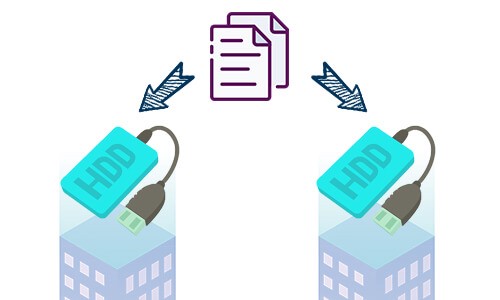
(不同裝置都有相同的資料才叫作資料備份)
▼資料備份的錯誤觀念
資料備份的錯誤觀念會讓重要資料身處危險,因為正確的資料備份是『相同資料存放在不同儲存裝置上』稱做異地備援,可以保護資料完整,可以防止意外導致的資料損失,以下提供常見的錯誤觀念。
- 錯誤觀念1:轉移資料到其他裝置
資料轉移到其他儲存裝置上,像是外接式硬碟與USB隨身碟,但僅保留一份資料並不是異地備份,這個儲存裝置故障時,可能會造成重要的資料遺失。
- 錯誤觀念2:硬碟分割兩個磁碟區
硬碟分割兩個磁碟區並存放同樣的資料,這是錯誤的異地備份,因為資料存放在多少個磁碟區,但都是在同個硬碟上,只要硬碟故障時,全部的資料仍無法讀取,如果想了解硬碟故障的原因,請參考這篇《硬碟故障大揭密:12種常見原因與解決方法》。
- 錯誤觀念3:RAID、NAS、Server不是備份
RAID、NAS、伺服器(Server)儲存資料不能保障資料的完整性,雖然擁有硬碟的容錯性,但並不是實際的異地備份,因為RAID故障時,裝置中的資料仍無法讀取,如果想了解RAID是什麼?請參考這篇《RAID磁碟陣列是什麼?需要知道的完整指南》。

(電腦磁區分割兩個磁區備份資料不是真正的備份)
資料備份的常見裝置
什麼儲存裝置適合備份資料呢?因需保障重要的資料能有效備份,可以依需求和預算來選擇最適合的備份裝置,以下提供常見的資料備份裝置,使用者依個人需求來選擇合適的備份裝置。
①外接式硬碟
外接式硬碟是資料備份中很常見的裝置,因為方便攜帶和高容量的優點,但選擇與硬碟使用時需注意一些事項。
- 注意事項1:硬碟尺寸和容量
多數的外接硬碟內部是傳統硬碟(HDD),如果是需要攜帶便利,可以選擇2.5吋的外接硬碟,因為尺寸小且僅需USB傳輸線即可使用,但目前最高容量是5TB,如果需10TB以上的高容量,可以選擇3.5吋的外接硬碟。
- 注意事項2:硬碟保護措施
外接硬碟怕碰撞和摔到,因硬碟內部是機械式構造,一但碰撞和摔到可能導致硬碟無法讀取,另外硬碟經長時間的使用會產生硬碟壞軌,建議需定期檢測硬碟和異地備份,這樣才能保護硬碟的資料,如果想了解硬碟摔到的資料可以救嗎?請參考這篇《硬碟摔到?3個拯救資料的關鍵機會》。
- 資料備份評比
便利性:★★★★☆
價格:中
用於資料備份推薦程度:★★★★☆

(2.5吋外接式硬碟攜帶較方便體積輕)

(3.5吋外接式硬碟用於資料備份)
②USB隨身碟
隨身碟因為輕薄短小和好收納的原因,是很常見的備份裝置,隨身碟是由儲存晶片(Memory)組成,但儲存晶片是一種消耗品且具有讀取次數限制,長年使用會發生隨身碟讀不到的問題,建議將『隨身碟用於資料的暫時傳遞』而不是作為唯一的備份裝置,以下說明使用隨身碟的注意事項,如果想了解隨身碟讀不到的原因,請參考這篇《USB隨身碟讀不到?7個有效解決的方法》。
- 注意事項1:故障無徵兆
隨身碟提供方便的儲存方式,但隨身碟故障前沒有明顯的徵兆,這會導致重要的資料遺失,建議養成異地備份的習慣,用於保障重要的資料。
- 注意事項2:資料救援的困難度高
隨身碟資料救援的難度較高,需要專業的設備和技術,如果隨身碟是晶片受損和電路異常等物理性問題,需耗費較多時間和技術進行救援,建議可以定期備份資料在其他裝置或雲端上。
- 資料備份評比
便利性:★★★★★
價格:低
用於資料備份推薦程度:★★☆☆☆

(USB隨身碟用於備份資料)
③電腦內接硬碟(HDD)
電腦的內接硬碟當作資料備份裝置,在電腦直接安裝第二個或第三個硬碟,可以輕鬆將資料複製到這些硬碟磁區,但硬碟是一種消耗品,擁有良好使用習慣可以延長硬碟的使用壽命,以下說明使用內接硬碟的注意事項,如果想了解延長硬碟壽命有多長?請參考這篇《硬碟壽命揭密,如何延長硬碟使用壽命?》。
- 注意事項1:延長硬碟的使用壽命
平時良好的使用習慣可以延長硬碟使用壽命,像是電腦正常關機和放置在不晃動的環境,另外需避免停電和跳電,可以使用不斷電源設備(UPS),避免硬碟讀不到和資料遺失,如果想了解硬碟讀不到的初步排除,請參考這篇《硬碟讀不到?專家推薦的4種排除方法》。
- 注意事項2:異地備援的習慣
雖然內接硬碟用來備份資料很便利,仍然有同時無法讀取的可能性,因為電腦開機硬碟會同時運作,建議需定期備份資料在其他裝置上,才是保護重要資料完整性的最佳方法。
- 資料備份評比
便利性:★★★★☆
價格:中
用於資料備份推薦程度:★★★★☆

(傳統式硬碟用於資料備份開機就可以使用)
④固態硬碟(SSD)
固態硬碟(SSD)因為讀寫快速和輕薄攜帶便利的優點,很多使用者會當作備份資料的裝置,但與傳統硬碟相比之下,固態硬碟較適合用來作為開機碟,以下說明使用固態硬碟備份的注意事項。
- 注意事項1:SSD的儲存原理
因為固態硬碟是晶片的構造,與傳統硬碟相比較不怕碰撞且讀寫速度快的優點,但固態硬碟的容量較小、價格較高、無故障徵兆的缺點,如果SSD故障時,救回資料的困難度較高,建議SSD備份資料時需做好異地備援,如果想了解SSD的原理,請參考這篇《SSD資料救援指南:SSD修復專家說明如何救援》。
- 注意事項2:SSD故障的應對方法
固態硬碟故障無法讀取時,建議委託專業的資料救援公司,因為SSD的救援難度高,並且需透過專業設備和技術工程師,才有機會救回資料,可以定期備份資料在其他裝置來分散風險,以免SSD故障導致重要的資料遺失。
- 資料備份評比
便利性:★★★★☆
價格:中高
用於資料備份推薦程度:★★☆☆☆

(外接固態硬碟SSD用於儲存資料備份)
⑤NAS(網路儲存裝置)
NAS(網路儲存裝置)像是個人的雲端硬碟,便利的資料儲存和備份方式,與外接硬碟和隨身碟相比,NAS的彈性和擴展性更高,因為能隨時隨地透過網路將電腦和手機的資料備份,以下說明使用NAS備份資料的注意事項。
- 注意事項1:NAS建立磁碟陣列(RAID)
NAS基本都有支援RAID的功能,因為RAID擁有容錯性,硬碟故障在容錯內,NAS的資料仍可讀取,但RAID不是真正的資料備份,因為硬碟故障可能會超出容錯,這些資料就無法讀取,建議仍養成異地備援的習慣,如果想了解NAS是什麼?請參考這篇《NAS是什麼?專家說明網路儲存裝置的功能和優點》。
- 注意事項2:定期監控NAS和硬碟
NAS的後台管理提供監控系統和硬碟資訊,建議定期檢查硬碟的狀態,可以及時發現異常並解決硬碟問題,以免重要的資料造成損失。
- 資料備份評比
便利性:★★★★★
價格:高
用於資料備份推薦程度:★★★★★

(NAS(網路儲存裝置)建置「RAID1(鏡像資料備份)」功能)
資料備份的方法
資料備份可以用於保護重要的資料,但其實傳統的複製貼上以外,還有許多方法可以使用,以下我們提供常見的資料備份方法和軟體,能更快速的備份資料。
①Windows OneDrive
OneDrive是Windows內建的雲端空間,可以透過OneDrive將電腦的資料上傳備份,並提供5GB的免費雲端空間,用來備份小容量的重要檔案,除了資料備份的基本功能,以下說明可利用的OneDrive進階功能。
- 功能1:設定自動備份
不用每次備份都要自行上傳檔案,可以設定時間定期自動備份資料,以免忘記時間備份資料,除了檔案也可以備份系統檔。
- 功能2:設定檔案共享和還原檔案的版本
檔案可以設定與他人共享使用,但需設定帳號的權限,也有提供檔案版本的還原,可以追蹤較早前使用的舊檔案。
▼OneDrive的資料備份步驟
- 步驟1:開啟設定
在Windows10系統,點擊「開始」並選擇「設定」。
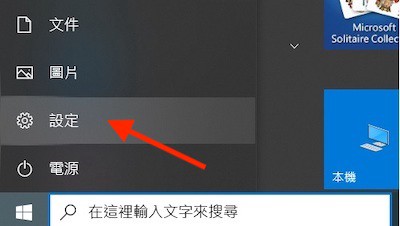
(Windows10左下角點選設定的按鈕)
- 步驟2:進入備份選項
在設定中,選擇「更新與安全性」。
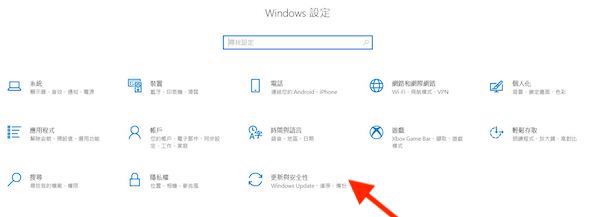
(進入後點選更新和安全性的選項)
- 步驟3:設定備份
在更新與安全性選項列中,找到並點擊「備份」。
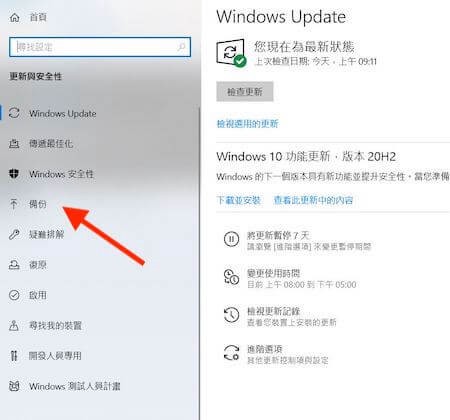
(在左手邊列表點選備份的選項)
②Mac TimeMachine
TimeMachine是macOS內建的備份工具,可以透過TimeMachine備份還原先前的資料和系統程式,MacBook接上硬碟時,TimeMachine會彈出視窗確認是否要將外接硬碟設為備份磁碟,如果執行可能導致外接硬碟的資料覆蓋,恢復原本資料的機會不大,建議執行TimeMachine前,需確認裝置是否有重要資料,如果想了解資料覆蓋是什麼?請參考這篇《檔案覆蓋如何救援?教你拯救檔案的方法》。
▼TimeMachine的資料備份步驟
- 步驟1:連接外接硬碟並設定TimeMachine
外接硬碟接上MacBook時,自動偵測到外接硬碟並提示是否設定TimeMachine備份磁碟,如果確定要當作備份磁碟,請選擇「是」,但目前外接硬碟的資料會被覆蓋,如果硬碟有其他重要的資料,請選擇「不使用或稍後決定」,以免資料遺失。
- 步驟2:進行資料備份
這些設定完成後,TimeMachine會開始備份資料,可以從程式檢查備份進度,想還原舊版本的資料,也可以透過程式進行。
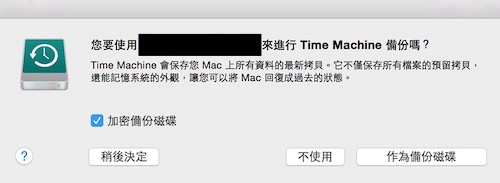
(Mac TimeMachine功能可以備份資料)
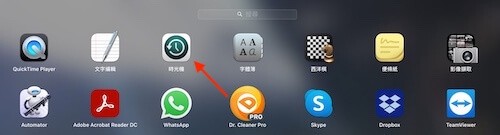
(Mac TimeMachine主選單的功能)
③建立RAID1(鏡像)
RAID1通常稱「鏡像」,RAID1的原理是將『資料同步寫入』兩個硬碟中,當其中一個硬碟故障時,仍然可以從剩餘的硬碟讀取資料,但硬碟需定期檢測並建立備援,因為RAID1很常見沒有立即更換硬碟與重建(Rebuild)資料,導致整組的資料無法讀取,以下說明RAID1備份的建議。
- 建議1:異地備份和定期檢測
因為需保障資料的完整性,建議定期檢測硬碟並異地備援,如果當硬碟發生故障,請立即更換硬碟和重建,以免剩餘的硬碟也出現異常。
- 建議2:RAID1的配置
RAID1通常需兩個相同容量的硬碟組成,因為以不同容量的硬碟建立,會浪費硬碟的空間,RAID1的基本原理是當硬碟寫入資料時,RAID1會同步資料另個硬碟,實現資料的鏡像。
▼Windows建立RAID1的步驟
- 步驟1:
在「本機」中右鍵點擊,選擇「管理」進入「磁碟管理」。
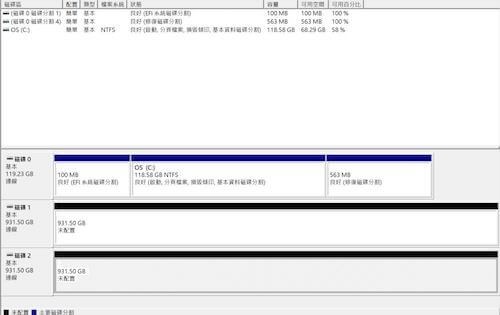
(接上兩個相容容量的硬碟到磁碟管理確認)
- 步驟2:
選擇其中一個磁碟區,右鍵點擊,選擇「新增鏡像磁碟區」。
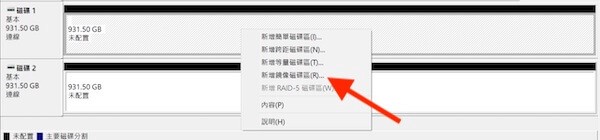
(針對其中一個硬碟點選右鍵新增鏡像磁碟區)
- 步驟3:
按照「新增鏡像磁碟區精靈」的步驟。
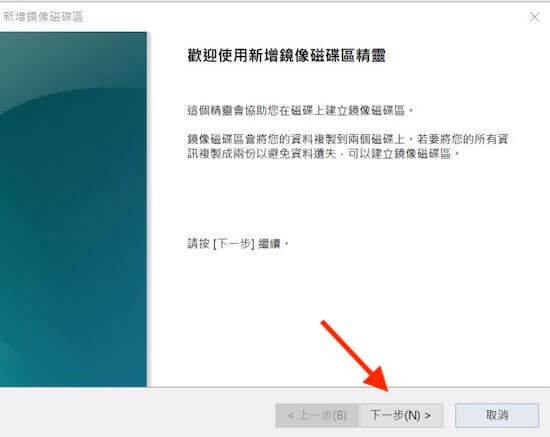
(繼續按下一步驟)
- 步驟4:
選擇兩個要建立鏡像的磁碟區,然後按照指示完成設定。
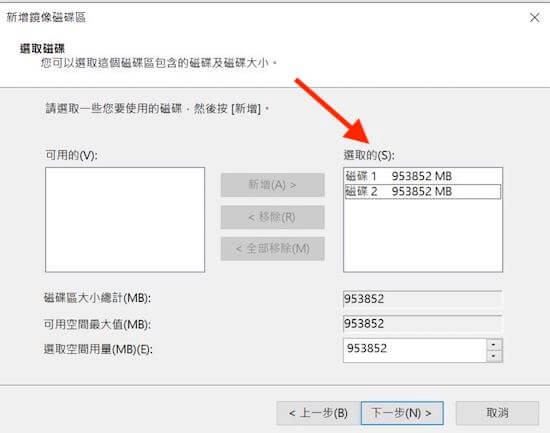
(將需要鏡像的兩顆硬碟新增到右邊已選取的)
④網路雲端硬碟
雲端硬碟是現在常見且便利的資料備份方法,在雲端硬碟平台註冊帳號即可免費使用,我們可以隨時隨地透過手機或電腦備份資料,但如果對資安問題感到擔心,建議選擇知名品牌的雲端服務商,並開啟安全認證功能提升資安,雖然在雲端硬碟上備份資料,但仍建議將資料備份在其他裝置上,確實做好異地備援的習慣,以下說明使用雲端硬碟的建議。
- 建議1:檢查雲端的剩餘空間
雲端硬碟會提供少許的免費空間,但這空間有限,如果擴充空間就需要支付額外費用,在備份資料時,需注意『雲端硬碟的剩餘容量』以免空間不足夠備份。
- 建議2:不需實體裝置的優點
雲端硬碟有明顯的優點,不需攜帶實體的儲存裝置,電腦和手機連結網路即可備份和下載檔案,因為雲端硬碟提供彈性的儲存空間,可以根據需求擴展空間。
- 建議3:選擇知名的雲端硬碟空間
因為透過網路可能有些資安的疑慮,建議選擇知名雲端空間像是Google、iCloud(APPLE)、Dropbox...等,並設定兩階段等安全認證。
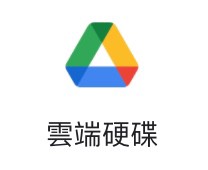
(常見的雲端硬碟)
⑤常見的資料備份軟體
現在是資料量爆炸的時代,所以資料備份很重要,除了傳統的複製貼上的方式,其實有許多快速的資料備份方法,以下推薦幾套資料備份的軟體,更有效的執行資料備份。
- 備份軟體1:FreeFileSync
FreeFileSync是一款操作簡單的備份軟體,提供繁體中文介面,適用Windows和Mac的作業系統,能夠快速同步和備份資料,容易管理裝置的檔案。
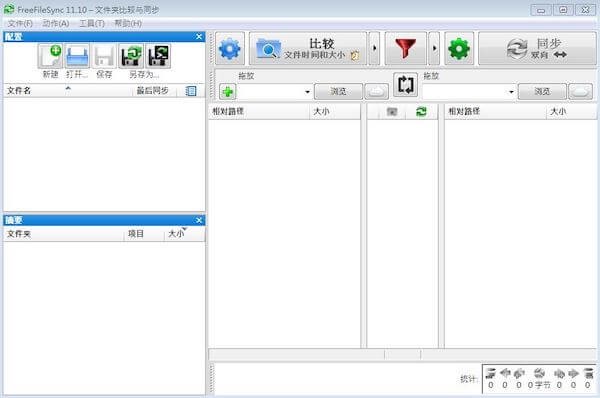
(FreeFileSync資料備份軟體可以輕易做好資料備份)
- 備份軟體2:FastCopy
FastCopy提供簡單易懂的中文介面,專為Windows作業系統設計,軟體操作簡單容易上手,能夠快速備份大量資料,在最短的時間內完成備份。
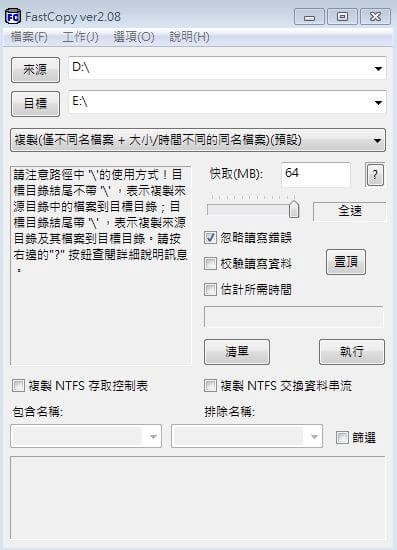
(FastCopy是一套方便備份資料的軟體)
其他相關訊息About Article
-
2025.03.25
筆電不能開機?8個原因和有效解決方法(2025年)
-
2025.03.19
格式化是什麼?教學硬碟格式化的方法
-
2025.03.12
外接硬碟讀不到?10個有效的解決方法(2025年)
-
2025.03.07
硬碟發出異常聲音?專家教學防範與解決方法